我们在使用Win 7系统的电脑时,有的时候不希望自己的电脑安装某些特定的软件。尽管自己不主动去下载,但是有的时候由于广告或是其他原因,强制我们下载了这些软件。下面教大家的这个小技巧,就是关于如何设置Win7禁止安装特定软件。
Win7禁止安装特定软件设置流程:
1、使用电脑快捷组合键Win+R打开快速运行,在运行框中输入“gpedit.msc”命令,然后点击回车确定调出本地组策略编辑器。
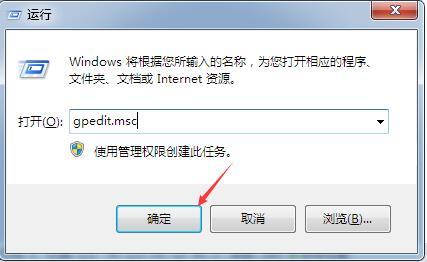
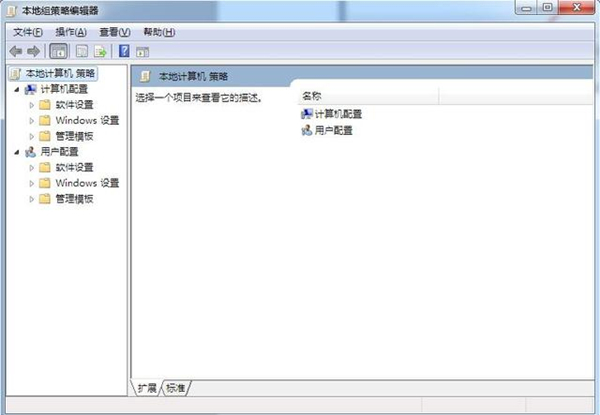
2、调出后,驿站顺序展开计算机配置→windows设置→安全设置→软件限制策略。
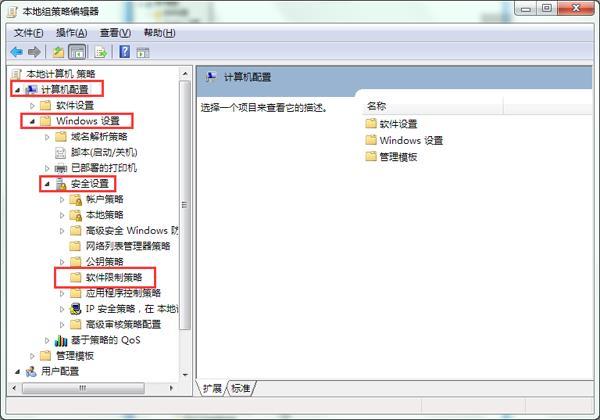
3、展开到软件限制策略后,右键点击选择创建软件限制策略。
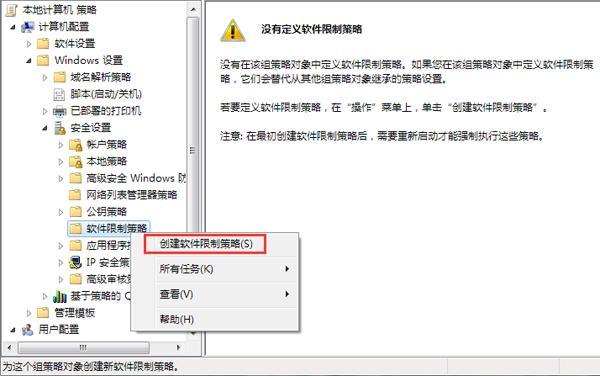
4、点击后就出现下面选项,接着点击选中“其他规则”。
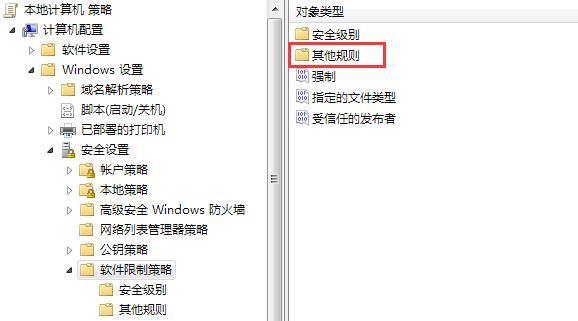
5、点击后,在其他规则里空白处点击鼠标右键,以新建证书规则为例,点击新建证书规则。
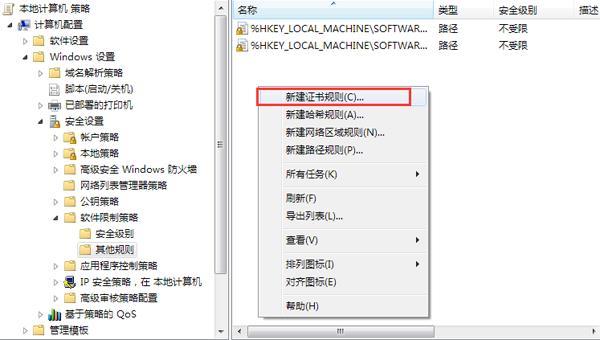
6、新建后弹出新建证书规则窗口,我们点击浏览,找到要禁止安装软件的证书,由于篇幅限制,有疑问的朋友可在网络查看如何查看软件的证书。
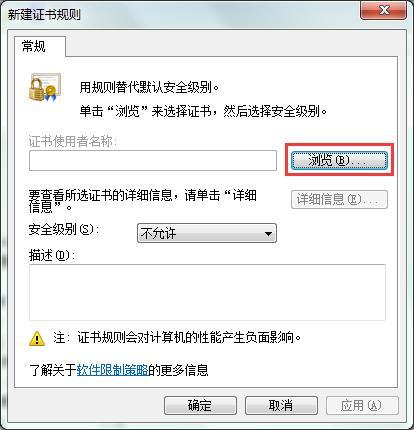
7、最后,添加证书之后,点击确定保存设置,下次再安装同证书的软件便会被禁止。
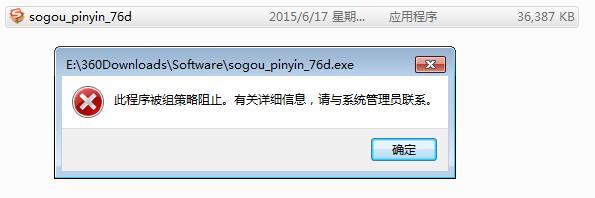
注:上面是以搜狗输入法作为示例,用户可根据自己需求进行限制安装的软件。
以上就是关于Win7系统禁止安装特定软件设置流畅的全部介绍了,系统之家还有更多关于Win7系统的介绍噢~
WIN7电脑怎么设置禁止安装或删除软件
1,首先,打开Windows7系统,进入系统主界面,在开始菜单中点击“控制面板”,点击打开。
2,在“控制面板”中点击“程序”,点击打开。
3,在“程序”中点击“程序和功能”,点击打开。
4,最后,即可在窗口中选择程序进行下载,问题解决。
Win7系统怎么禁止特定软件运行
Win7系统禁止特定软件运行的方法
1、点击开始菜单中的运行,或按Win+R打开运行窗口,输入gpedit.msc回车打开组策略编辑器
2、依次打开用户配置--管理模块--系统,在右侧找到“不要运行指定的Windows应用程序”选项,双击打开其属性
3、勾选“已启用”,点击下方不允许的应用程序列表
4、在列表中输入要禁止的程序路径,然后点击确定退出就可以了。
